Ως ειδικός στον τομέα της πληροφορικής, με ρωτούν συχνά για το μενού γρήγορης πρόσβασης που λείπει στα Windows 11. Ακολουθεί μια γρήγορη σύνοψη του τι είναι το μενού γρήγορης πρόσβασης και πώς να το επαναφέρετε εάν λείπει. Το μενού γρήγορης πρόσβασης είναι ένα μενού συντομεύσεων σε αρχεία και φακέλους που χρησιμοποιούνται συνήθως. Βρίσκεται στην επάνω αριστερή γωνία του παραθύρου του File Explorer. Για να ανοίξετε το μενού γρήγορης πρόσβασης, κάντε κλικ στο εικονίδιο που μοιάζει με φάκελο. Εάν λείπει το μενού γρήγορης πρόσβασης, είναι πιθανό να το έχετε απενεργοποιήσει στις επιλογές Εξερεύνηση αρχείων. Για να το ενεργοποιήσετε ξανά, ανοίξτε την Εξερεύνηση αρχείων και κάντε κλικ στην καρτέλα Προβολή. Στη συνέχεια, επιλέξτε το πλαίσιο δίπλα στην επιλογή Γρήγορη πρόσβαση στο παράθυρο πλοήγησης. Εάν εξακολουθείτε να αντιμετωπίζετε προβλήματα, μπορείτε να δοκιμάσετε να επαναφέρετε τις επιλογές της Εξερεύνησης αρχείων. Για να το κάνετε αυτό, ανοίξτε τον Πίνακα Ελέγχου και μεταβείτε στις Επιλογές φακέλου. Στη συνέχεια, κάντε κλικ στην καρτέλα Προβολή και κάντε κλικ στο κουμπί Επαναφορά φακέλων. Ας ελπίσουμε ότι αυτή η γρήγορη επισκόπηση θα σας βοηθήσει να επαναφέρετε το μενού γρήγορης πρόσβασης εάν λείπει στα Windows 11.
Η Γρήγορη Πρόσβαση, μια δυνατότητα εξερεύνησης, σας επιτρέπει να έχετε εύκολη πρόσβαση σε πρόσφατα αρχεία και φακέλους. Μπορείτε να καρφιτσώσετε ή να ξεκαρφιτσώσετε με μη αυτόματο τρόπο φακέλους που χρησιμοποιείτε συχνά χρησιμοποιώντας τη Γρήγορη πρόσβαση. Σε μια πρόσφατη ενημέρωση των Windows 11, η Γρήγορη πρόσβαση δεν είναι εκεί που ήταν πριν. Τώρα μπορείτε να το βρείτε στο αριστερό μενού πλοήγησης ως φάκελο. Αλλά ορισμένοι χρήστες αντιμετωπίζουν Δεν υπάρχει μενού συντόμευσης στα Windows 11 και επομένως δεν μπορούν να έχουν πρόσβαση σε αρχεία και φακέλους. Σε αυτό το άρθρο, θα σας δείξουμε πώς να αντιμετωπίσετε αυτό το πρόβλημα.

Πώς να διορθώσετε το μενού γρήγορης πρόσβασης που λείπει στα Windows 11
Εάν το μενού γρήγορης πρόσβασης λείπει στα Windows 11, ακολουθήστε τις παρακάτω λύσεις:
- Ενημερώστε τα Windows 11 σας
- Εκκαθάριση ιστορικού εξερευνητή
- Ενεργοποιήστε όλες τις επιλογές στο παράθυρο πλοήγησης
- Ξανακαρφιτσώστε όλα τα στοιχεία γρήγορης πρόσβασης
- Εκτελέστε επισκευές επί τόπου
Ας ξεκινήσουμε αυτή τη δουλειά.
1] Ενημερώστε τα Windows στην πιο πρόσφατη έκδοση.
Παρουσιάστηκε σφάλμα προφίλ
Είναι γνωστό ότι εάν εκτελείτε μια παλιά έκδοση του λειτουργικού συστήματος, σίγουρα θα αντιμετωπίσετε σφάλματα, ωστόσο, μερικές φορές το πρόβλημα μπορεί να προκληθεί από μια ενημέρωση ή μπορεί να αντιμετωπίσετε πρόβλημα λόγω σφάλματος. Εάν ισχύει αυτή η σκηνή, μπορείτε να ενημερώσετε τα Windows και το πρόβλημά σας θα επιλυθεί. Αυτό όχι μόνο θα λύσει το πρόβλημα αλλά θα βελτιώσει και τη συνολική απόδοση του υπολογιστή σας. Επομένως, προχωρήστε και ενημερώστε τα Windows σας, ελπίζουμε ότι το πρόβλημά σας θα επιλυθεί.
2] Εκκαθάριση ιστορικού εξερευνητή
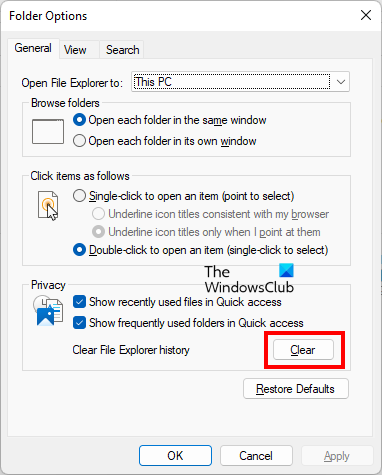
Το μενού συντόμευσης είναι μέρος του File Explorer, επομένως πρέπει να βεβαιωθείτε ότι δεν υπάρχουν προβλήματα με την Εξερεύνηση αρχείων. Για παράδειγμα, θα αντιμετωπίσετε πρόβλημα εάν η προσωρινή μνήμη του File Explorer είναι κατεστραμμένη, καθώς αυτό θα την επιβραδύνει και μπορεί απλώς να σταματήσει την εκκίνηση του μενού συντομεύσεων. Μπορείτε να απαλλαγείτε από αυτό το πρόβλημα εκκαθαρίζοντας το ιστορικό του File Explorer και ακολουθώντας τα παρακάτω βήματα για να κάνετε το ίδιο.
- Πατήστε Win+E για να ανοίξετε την Εξερεύνηση αρχείων.
- Τώρα κάντε κλικ στο κουμπί Ενέργεια (τρεις οριζόντιες κουκκίδες) και μετά στο Επιλογές.
- Μεταβείτε στην καρτέλα 'Γενικά', στην ενότητα 'Απόρρητο', κάντε κλικ στο κουμπί 'Διαγραφή'.
Περιμένετε να ολοκληρωθεί η διαδικασία και, στη συνέχεια, ελέγξτε εάν το πρόβλημα έχει επιλυθεί.
3] Ενεργοποιήστε όλες τις επιλογές στο παράθυρο περιήγησης
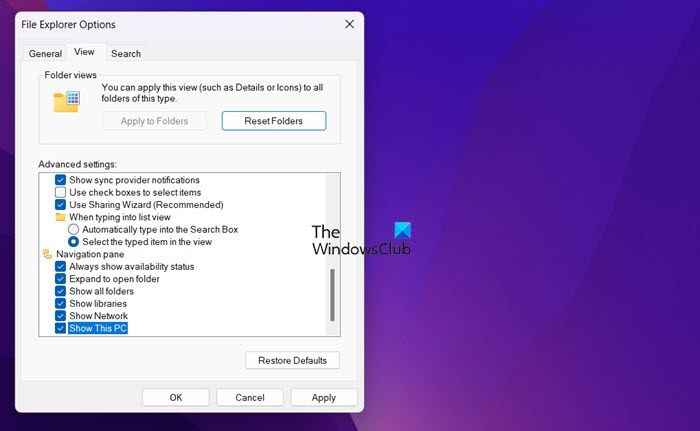
Πρέπει να βεβαιωθείτε ότι δεν ρυθμίζετε τις παραμέτρους του μενού γρήγορης πρόσβασης ώστε να σταματήσει να εμφανίζεται στην Εξερεύνηση αρχείων των Windows 11 και ακόμη και τα Windows 10 διαθέτουν προσαρμοσμένη γραμμή πλοήγησης, οπότε μια μικρή αλλαγή μπορεί να προκαλέσει τεράστιο χάος. Λοιπόν, ας το διορθώσουμε και ας σας δώσουμε πίσω γρήγορη πρόσβαση ακολουθώντας αυτά τα βήματα.
- Πατήστε Win + R για να ανοίξετε το παράθυρο διαλόγου Εκτέλεση και, στη συνέχεια, πληκτρολογήστε τα εξής: |_+_|.
- Τώρα πατήστε Ctrl+Shit+Enter για να ανοίξετε την επιλογή File Explorer και κάντε κλικ στο κουμπί Yes όταν εμφανιστεί το παράθυρο User Account Control. Αυτό θα δώσει πρόσβαση στον διαχειριστή.
- Μετά από αυτό, μεταβείτε στην καρτέλα «Προβολή» και βρείτε το «Παράθυρο πλοήγησης».
- Τέλος, ενεργοποιήστε κάθε στοιχείο κάτω από αυτό και κάντε κλικ στο κουμπί Εφαρμογή.
Μετά από αυτό, επανεκκινήστε τον υπολογιστή σας και δείτε εάν το πρόβλημα με το γρήγορο μενού εξακολουθεί να υπάρχει ή όχι.
4] Αφαιρέστε τα στοιχεία συντόμευσης και καρφιτσώστε τα ξανά.
Σε αυτήν τη λύση, θα βεβαιωθούμε ότι ο σύνδεσμος συντόμευσης δεν είναι κατεστραμμένος. Εάν είναι κατεστραμμένο, αυτή μπορεί να είναι η πηγή αυτού του σφάλματος και μπορείτε να επιλύσετε το σφάλμα μόνο αφαιρώντας όλο το περιεχόμενο από τη Γρήγορη πρόσβαση και στη συνέχεια καρφιτσώνοντάς το ξανά. Εάν αυτή η σκηνή ισχύει για εσάς, ακολουθήστε τα παρακάτω βήματα.
- Πατήστε Win+R για να ανοίξετε το πλαίσιο διαλόγου Εκτέλεση.
- Τύπος ομάδα και πατήστε Ctrl+Shit+Enter και κάντε κλικ στο κουμπί Ναι όταν εμφανιστεί η οθόνη Έλεγχος λογαριασμού χρήστη στην οθόνη για να εκτελέσετε τη γραμμή εντολών ως διαχειριστής.
- Μετά από αυτό, αφαιρέστε το Πρόσφατο, τον Αυτόματο προορισμό και τον Προσαρμοσμένο προορισμό από το μενού συντόμευσης, για να εκτελέσετε το ίδιο, εκτελέστε κάθε μία από τις ακόλουθες εντολές αντίστοιχα.
Τώρα επανεκκινήστε τη συσκευή σας και δείτε αν εμφανίζεται η Γρήγορη πρόσβαση.
5] Επαναφορά αρχείων συστήματος
Τέλος, το σφάλμα μπορεί επίσης να ενοχλήσει τον υπολογιστή σας εάν υπάρχουν προβλήματα εσωτερικού συστήματος. Σε τέτοιες περιπτώσεις, μπορείτε να επαναφέρετε τον υπολογιστή σας με Windows χρησιμοποιώντας μέσα εγκατάστασης.
Γιατί δεν εμφανίζεται η συντόμευση;
Πολλοί χρήστες αντιμετωπίζουν επίσης το πρόβλημα όπου η Γρήγορη πρόσβαση δεν λειτουργεί ή ανοίγει αργά για διάφορους λόγους, όπως δεδομένα εφαρμογής, σφάλματα κ.λπ. Εάν βρίσκεστε στο ίδιο σκάφος, μην ανησυχείτε, καθώς μπορείτε να διορθώσετε αυτό το πρόβλημα σε λίγους βήματα.















